相信大家在平时的工作中,都会经常有用到公式的需要,但是下面这些公式你用过吗,今天小编就带大家一起看看吧!
1. SUM函数
这个函数不仅在我们学习的过程中会用到,即便到了工作后,也经常需要对各种数据进行处理话汇总:
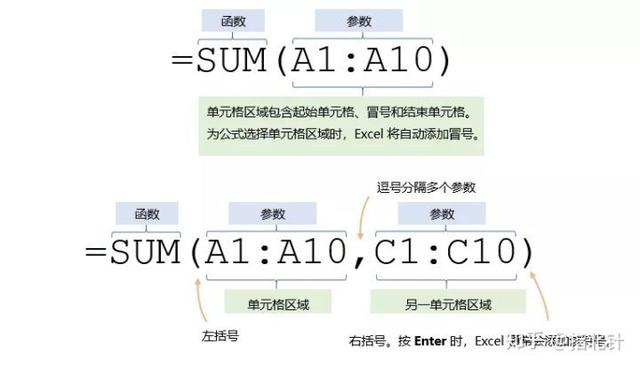
两个超实用的Excel万能公式,瞬间提升你10倍工作效率!
主要用法包括累计求和和数组公式等,可以有一个或者是多个的参数,并且每个参数也可以是单元格、数字、引用区域等。最简单,同时也是效率最高的函数:
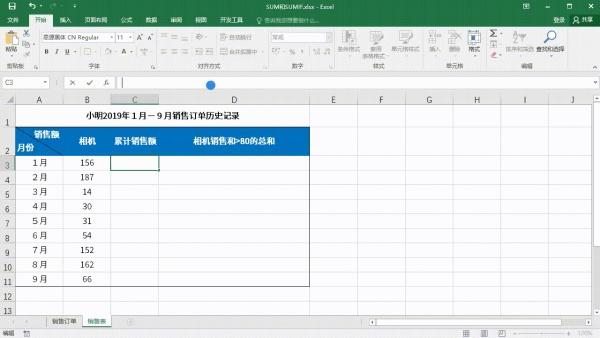
两个超实用的Excel万能公式,瞬间提升你10倍工作效率!
例如下面的这个计算,我们需要对销量*单价进行求和,那么其实只要你同时按住Ctrl+Shift+Enter就可以了,这样就可以快速实现总和的求解,非常的便捷。
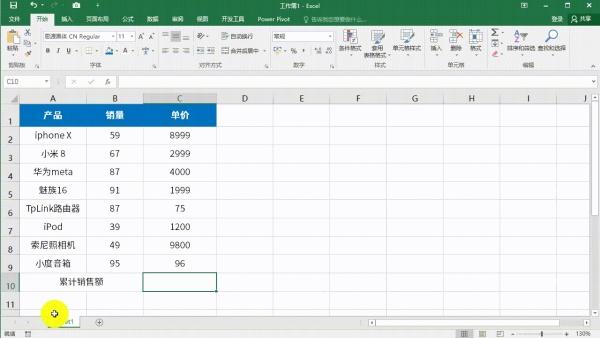
两个超实用的Excel万能公式,瞬间提升你10倍工作效率!
2. IF函数
IF函数大家都知道是我们的逻辑函数 ,用以判断条件是否符合要求,具体就是学生的绩点或者是部门人员的业绩是否达标了:

两个超实用的Excel万能公式,瞬间提升你10倍工作效率!
IF函数的语法如上图所示是非常简单的,只用于显示正误,并没有其他多余的技巧和表示方式:
IF函数最重要的用法还是要进行嵌套,例如我们平时对最普通的成绩进行统计时,常常将超过90分定义为优秀,其次是及格和不及格的60分分数线了。
那么这个时候就需要对具体的逻辑进行拆分才行:
第一步,判断平均分是否高于某一个值,例如在这里我们设定为80分,判断成绩时为优秀,否则进入第二步;
第二步,判断是否大于60分,是的话就为60分,即为及格线,否则就进入第三步了;
第三步,直接判断为不及格,判断过程也随之结束。
在Excel里面也有具体的表示方法:
第一步,具体的单元格与需要对比的数值进行判断:
=IF(D2>=80,"优秀",待判断)
下一步需要嵌套多一个IF函数:
待判断=IF(D2>=60,"合格","不合格")
最后一个完整的公式就出现了:
=IF(D2>=80,"优秀",IF(D2>=60,"合格","不合格"))
实际的效果如下图所示:
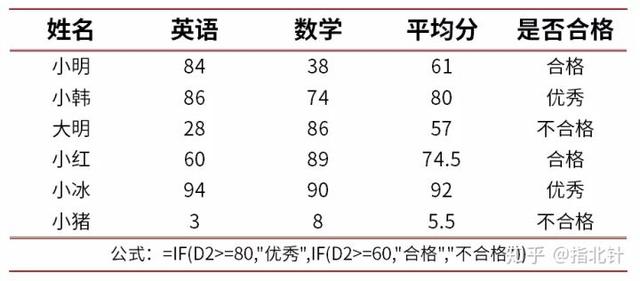
两个超实用的Excel万能公式,瞬间提升你10倍工作效率!
好了,以上就是Excel两个超实用的公式的介绍了,你还知道Excel哪些好用的技巧呢?欢迎留言区交流哦~
)
)
:OS的作用和目标)

:OS的发展过程)


:操作系统的基本特征)

 整体流程)

:操作系统的重要功能)

:操作系统的结构设计)

)
:练习题)
实现)
)
